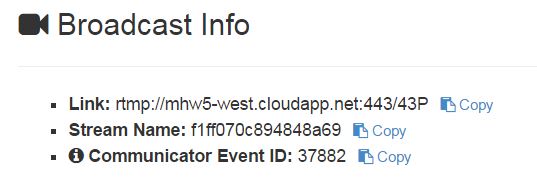VidiU轉播設定
最後更新:2023年2月4日
以下的指示說明如何透過VidiU的網頁介面設定和控制VidiU。 VidiU的行動應用程式中有類似的控制項。 雖然耗時,大多數的設定也可以利用VidiU的前方面板控制項手動輸入。
使用網頁介面
將電腦或行動裝置與VidiU接到同樣的有線或無線網路。 接下來,你需要找到VidiU的IP位址(即10.xxx.xx.xx)。 方法是:
- 按下Menu(選單)鈕(在VidiU的前方)。
- 往下巡覽到「Network Settings」(網路設定),然後按下Menu(選單)鈕。
- 選取「wired」(有線),然後按下Menu(選單)鈕。 會顯示出一個IP位址(如:10.109.23.56)。
- 將這個位址輸入你的瀏覽器,然後按Enter鍵(Mac的Return鍵);就會開始載入網頁介面。
取得轉播資料
為了要完整設定VidiU以進行轉播,你需要排定時間在網路轉播入口網站進行一場轉播(測試或實際的)。 我們極力建議在實際的轉播之前進行數次轉播測試。 見「Performing a Test Event」(進行轉播測試)。
- 利用網路轉播入口網站排定轉播時間。 見「排定轉播時間」。
- 進入「Event Details」(轉播詳情)頁面(按一下轉播名稱即可找到)。
- 向下捲動至「Broadcast Info」(轉播資料)並找到「Link」(連結)和「Stream Name」(串流名稱)。
範例:
- 一直開啟此頁面。 你需要這項資訊來進行轉播的設定。
轉播設定
在VidiU網頁介面選取「Settings」(設定),然後按一下「Broadcast」(轉播)圖示。 依照下列指示進行設定:
在平台部分下:
- 模式: 「Manual」(手動)
- 自動開啟: 「Disabled」(已停用)
- 自動重新連線「Enabled」(已啟用)
- 複製「Link」(連結,可在轉播資訊找到),然後貼到「RTMP伺服器URL」欄位。
- 複製「Stream Name」(串流名稱,可在轉播資訊找到),然後貼到「Stream」(串流)欄位。
- 選取「Apply」(套用)以儲存你的設定。
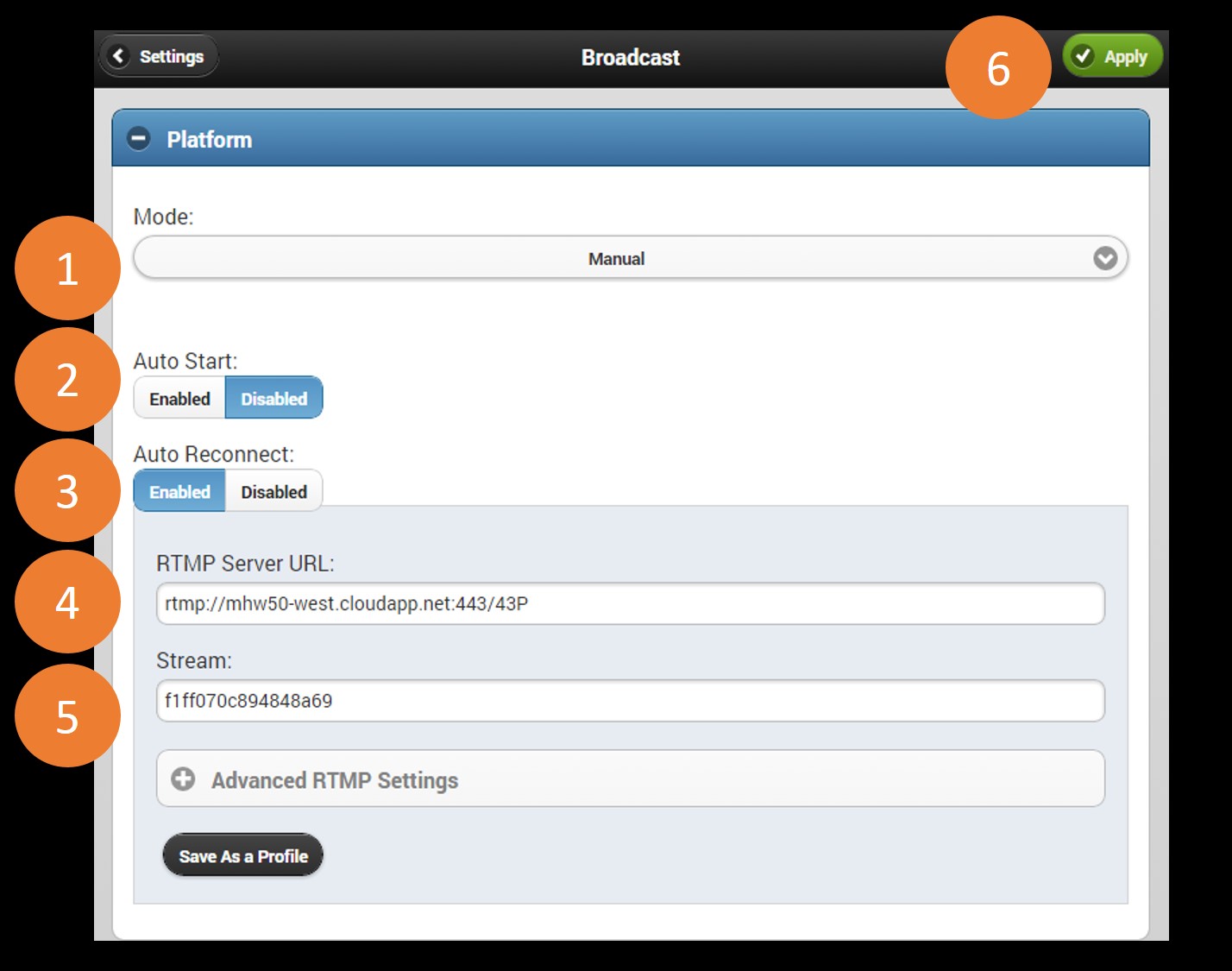
在「Quality」(品質)部分下:
在VidiU網頁介面選取「Settings」(設定),然後按一下「Broadcast」(轉播)圖示,再按一下,展開稱為「Quality」(品質)的部分。 依照下列指示進行設定:
- 影片品質:參考下表選擇符合你的轉播地點的設定建議。
| 攝影機解析度 | 上傳頻寬 | 影片品質設定 |
|---|---|---|
| 標準畫質攝影機 |
1.5 Mbps或更高 700 Kbps 低於700 Kbps |
「中」(700K) 「低」(350K) 「行動」(225K) |
| 高畫質攝影機 |
超過4 Mbps 少於4 Mbps |
「高畫質」(2.1 Mbps) 「高」(1.4 Mbps) |
- 請勿選擇「Full HD」(最高畫質);不支援此設定。
- 「中」即可提供標準畫質攝影機(SD)完整的SD品質。 不需更高的設定。
- 調適型位元速率: 「Disabled」(已停用)
- 畫面播放速率: 「全速」(30 fps)
- 聲音品質: 「行動」(48K)
- 選取「Apply」(套用)以儲存你的設定
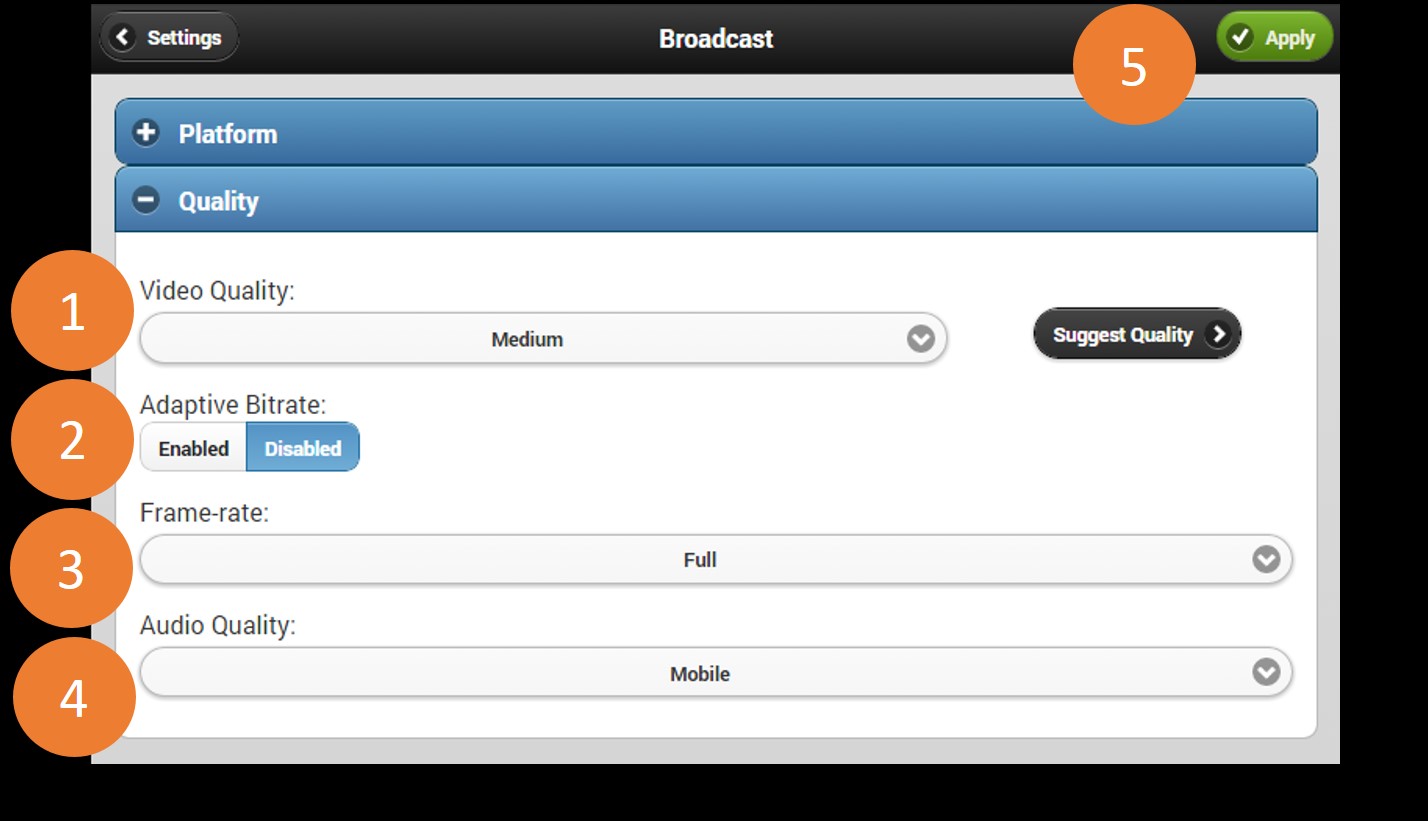
音訊輸入設定
在VidiU網頁介面選取「Settings」(設定),然後按一下「Audio」(音訊)圖示。 依照下列指示進行設定:
- 音訊來源: 「Analog」(類比) (除非音訊將內嵌在HDMI 纜線)
- 聲道: 「Mono Left(左單聲道)
- 電平: 「Line」(線路)
- 左右靜音: 「Off」(關閉)
- 左右音量: 大約10(在轉播測試中校正此設定。 見音訊設定。)
- 選取「Apply」(套用)以儲存你的設定
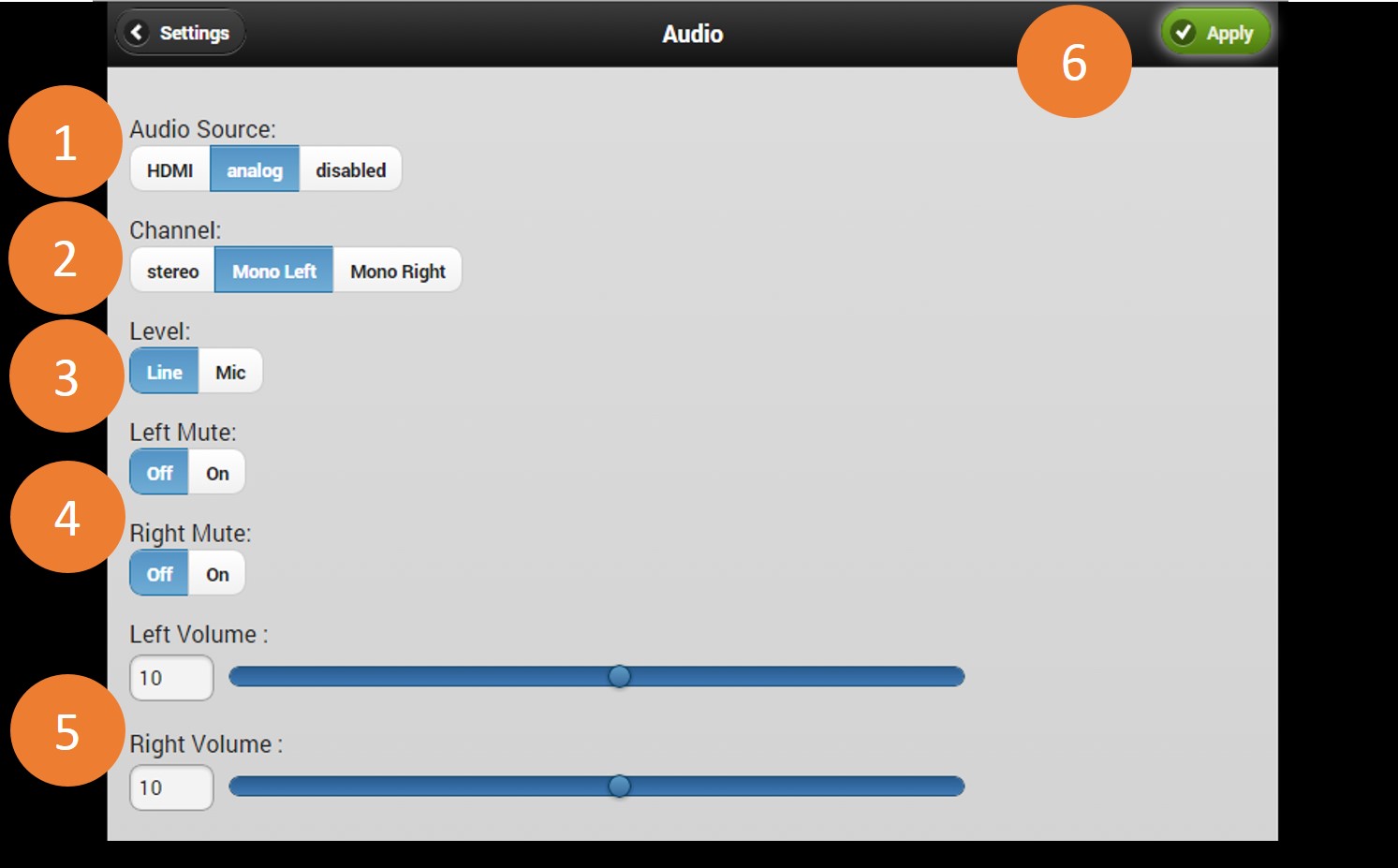
開始轉播
- 在網頁介面或手機應用程式中,按一下或輕觸「Broadcast」(轉播)鈕。
- 再按一下即可停止轉播。 只要你的串流伺服器還在運行,再按一下就可以繼續轉播。